| [System Environment] | |||||||||||||||||||
ごみ箱に入れずに、ファイルをディスクからすぐに削除する方法
|
|||||||||||||||||||
|
|||||||||||||||||||
| 解説 |
Windowsのファイル管理ツールであるエクスプローラでファイルを削除するには、削除したいファイルを選択して、[Del]キーを押す(または[ファイル]−[削除]メニューを実行する)。するとファイルが削除され、元の場所からは消去されるが、実際にはディスクから完全に消去されているわけではなく、「ごみ箱」と呼ばれるWindowsシステムの管理領域に保存されている。エクスプローラでは、間違えてファイルを削除してしまったら、[編集]−[元に戻す]メニューを実行すれば、ファイルを復帰できるが、これはごみ箱からファイルを取り戻しているのだ。
デスクトップには、この「ごみ箱」のアイコンが配置されており、ここから現在のごみ箱の内容を表示することができる。ただし、ごみ箱は特別なフォルダで、この内部にあるファイルの内容を表示したり、プログラムを実行したりすることはできない(ファイル・アイコンをダブルクリックすると、単にファイルのプロパティ・ダイアログが表示される)。
ごみ箱のサイズは、ごみ箱アイコンをマウスで右クリックすると表示されるポップアップ・メニューの[プロパティ]を実行し、表示される[ごみ箱のプロパティ]ダイアログで設定できる。ディスク領域を節約したければ、ごみ箱のサイズを小さく設定すればよいが、ごみ箱がいっぱいになってしまうと、それ以後に削除されたファイルはごみ箱に保存されることなく、即座にディスクから消去されてしまうようになるので注意が必要である。
ごみ箱にファイルを入れずに削除する
イメージ・ファイルやビデオ・キャプチャ、音声ファイルなど、特に巨大なファイルを扱っているときには、いま選択しているファイルを、ごみ箱には入れずに、すぐにディスクから削除したいと思う場面がある。
 |
|||
| エクスプローラでのファイルの削除 | |||
| ファイルを削除するには、エクスプローラで削除したいファイルやフォルダを選択し、[Del]キーを押す(または[ファイル]−[削除]メニューを実行する)。 | |||
|
ファイルを選択して[Del]キーを押すと、通常は次のようなメッセージ ボックスが表示される。メッセージの内容から、ファイルはディスクから削除されるのではなく、ごみ箱に移動されることが分かる(ローカル・ディスクのファイルを削除した場合。ネットワーク・ファイルを指定して[Del]キーを押したときには、ファイルはごみ箱には入れられずに、すぐに削除される。あとで戻すことはできない)。
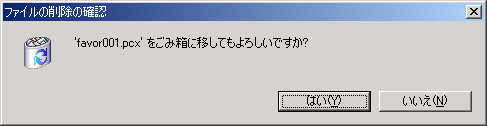 |
| [Del]キーだけを押してファイルを削除した場合に表示されるメッセージ |
| [Del]キーだけを押すと、このメッセージ・ボックスが表示される。メッセージから分かるとおり、ファイルはディスクからは削除されず、ごみ箱に移動される。 |
これに対し、ファイルをごみ箱には入れず、直接ディスクから削除したければ、[Shift]キーを押しながら[Del]キーを押す。この場合は次のメッセージが表示される。メッセージの内容から、ファイルはごみ箱には移動されず、ディスクからすぐに削除されることが分かる。![]()
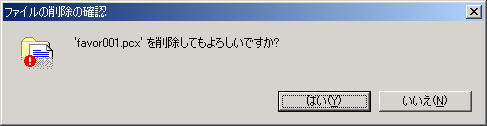 |
| [Shift]+[Del]キーを押してファイルを削除した場合に表示されるメッセージ |
| [Shift]キーを押しながら[Del]キーを押すと、このメッセージ・ボックスが表示される。メッセージから分かるとおり、ファイルはごみ箱には移動されず、ディスクからすぐに削除される。 |
この記事と関連性の高い別の記事
- エクスプローラで間違って消去・移動してしまったファイルを素早く取り戻す方法(TIPS)
- デスクトップのデフォルト・ショートカットを非表示にする(TIPS)
- 使用中のファイルをmovefileコマンドで次回起動時に削除する(TIPS)
- Windowsでディスクの内容を完全に消去する(TIPS)
- Windowsでサイズの大きなファイルを簡単に見つける方法(TIPS)
このリストは、デジタルアドバンテージが開発した自動関連記事探索システム Jigsaw(ジグソー) により自動抽出したものです。

| 更新履歴 | |
|
| 「Windows TIPS」 |
- Azure Web Appsの中を「コンソール」や「シェル」でのぞいてみる (2017/7/27)
AzureのWeb Appsはどのような仕組みで動いているのか、オンプレミスのWindows OSと何が違うのか、などをちょっと探訪してみよう - Azure Storage ExplorerでStorageを手軽に操作する (2017/7/24)
エクスプローラのような感覚でAzure Storageにアクセスできる無償ツール「Azure Storage Explorer」。いざというときに使えるよう、事前にセットアップしておこう - Win 10でキーボード配列が誤認識された場合の対処 (2017/7/21)
キーボード配列が異なる言語に誤認識された場合の対処方法を紹介。英語キーボードが日本語配列として認識された場合などは、正しいキー配列に設定し直そう - Azure Web AppsでWordPressをインストールしてみる (2017/7/20)
これまでのIaaSに続き、Azureの大きな特徴といえるPaaSサービス、Azure App Serviceを試してみた! まずはWordPressをインストールしてみる
|
|





